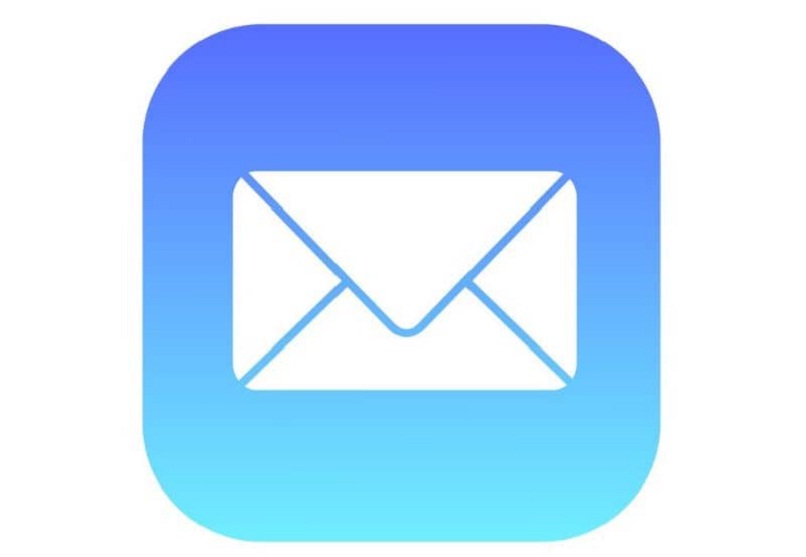كيفية إيقاف تشغيل جهاز الكمبيوتر باستخدام Windows Notepad – سريع وسهل
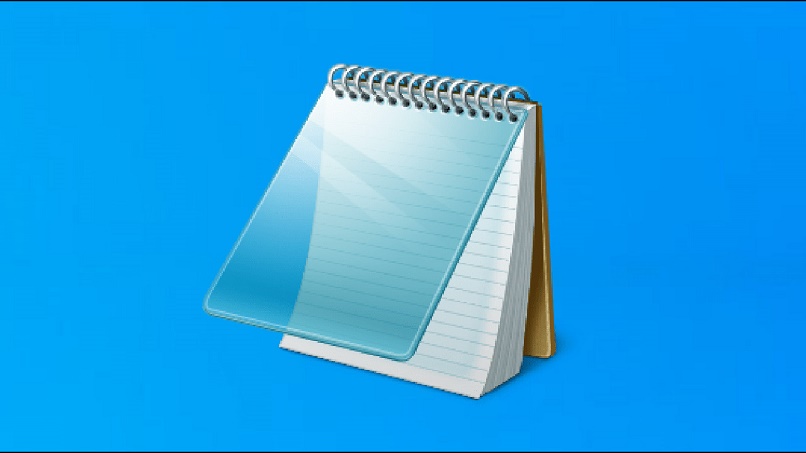
يوجد حاليًا العديد من الخيارات لإيقاف تشغيل وضع السبات للكمبيوتر أو إعادة تشغيله أو حتى تنشيطه، وذلك لأنه يوفر إيقاف تشغيل أسرع أو أن الكمبيوتر يحتوي على تطبيقات تتسبب في تجميد الكمبيوتر. وهذا ممكن إذا تم إنشاء الاختصارات.
إن الطرق المختلفة الموجودة لإيقاف تشغيل الكمبيوتر بسرعة وبشكل تلقائي تسهل على المستخدم التحكم الكامل في جهاز الكمبيوتر الذي يعمل بنظام Windows .
بل إن هناك طرق وصول تسمح لك ببدء تشغيل Windows بشكل أسرع . ولمساعدتك قليلاً في اكتشاف حيل الوصول هذه، أعددنا لك هذا المقال، لكن حيث سنعرض لك طرق القيام بذلك. هل تعتقد أنه يمكنك إيقاف تشغيل جهاز الكمبيوتر الخاص بك من خلال المفكرة؟ حسنًا، هذا ممكن وسنعلمك هنا كيفية القيام بذلك.
قم بإيقاف تشغيل جهاز الكمبيوتر الخاص بك بالقوة عن طريق إنشاء اختصارات
تعد وظيفة الاختصارات بديلاً لا علاقة له بزر إيقاف التشغيل الموجود على جهاز الكمبيوتر الخاص بك. الهدف من سحر إيقاف التشغيل هو إجبار Windows على إغلاق جميع الخدمات وعلامات التبويب المفتوحة ومتابعة إيقاف التشغيل على الفور.
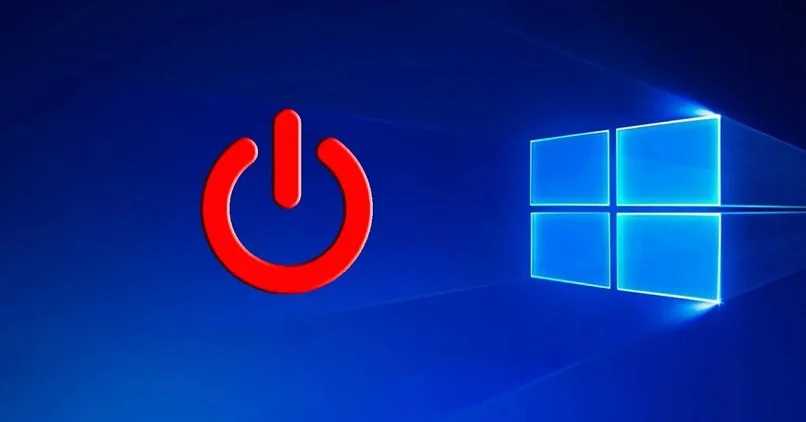
تذكر أنه إذا تم تثبيت نظام Windows الخاص بك لفترة قصيرة، فلن تكون هذه العملية ضرورية لأنها سيتم إيقاف تشغيلها بسهولة، ولكن إذا كنت تستخدم النظام بالفعل لعدة أشهر، فستكون عمليات الوصول هذه بمثابة راحة ولن تضطر إلى ذلك يجب أن تنتظر كل هذا الوقت.
وأفضل ما في الأمر هو أن خيار الاختصار لإيقاف تشغيل جهاز الكمبيوتر الخاص بك لا يؤثر على جهاز الكمبيوتر أو أداء نظام Windows .
كيف افعلها؟
لإنشاء اختصارات لإيقاف تشغيل جهاز الكمبيوتر الخاص بك. ما عليك سوى اتباع خطوات بسيطة وفيما يلي سنوضح لك كيفية إنشائها:
- أول شيء يجب عليك فعله لإنشاء اختصار لإيقاف تشغيل جهاز الكمبيوتر الخاص بك هو النقر بزر الماوس الأيمن فوقه باستخدام الماوس.
- حدد خيار الاختصار.
- في النافذة التي تظهر فيها عبارة “اكتب موقع العنصر”. ضع ” cmd.exe /c Shutdown.exe -S -F -T 04 -C ” “إيقاف التشغيل في 4 ثوانٍ” .
- في النافذة التالية، اكتب اسم الوصول، فقط اكتب OFF.
- أخيرًا، حدد خيار “إنهاء”.
يتيح لك هذا الاختصار بدء تشغيل أمر Shutdown الذي يجبر جميع التطبيقات الموجودة على جهاز الكمبيوتر الخاص بك على الإغلاق خلال 4 ثوانٍ. إذا كنت تريد ألا تكون العملية سريعة جدًا ولا تجبر النظام كثيرًا، فما عليك سوى اتباع نفس الخطوات المذكورة .
ومع ذلك، عند نسخ الأمر الذي تم وضعه. ستكتب: cmd.exe /c Shutdown.exe -S -F -T 08 -C “Shutdown in 8 ثواني”
تغيير أيقونة الاختصار
أحد الخيارات التي ستساعدك على تحديد موقع وصولك الجديد الذي تم إنشاؤه لإيقاف تشغيل جهاز الكمبيوتر الخاص بك هو تغيير الرمز، وللقيام بذلك اتبع الخطوات التالية:
- انقر بزر الماوس الأيمن على الوصول الذي تم إنشاؤه.
- في القائمة التي تظهر، لكن حدد “خصائص”/ “تغيير الرمز”.
- سيتم فتح علامة تبويب صغيرة حيث سترى عددًا كبيرًا من الرموز للاختيار من بينها . اختر الرمز الذي يناسبك.
- ثم اضغط على “موافق” في كل من النوافذ وفويلا. لديك الآن رمز جديد في الوصول الذي تم إنشاؤه.
قم بإيقاف تشغيل جهاز الكمبيوتر الخاص بك باستخدام المفكرة
نعم، من الممكن للغاية إيقاف تشغيل الكمبيوتر باستخدام المفكرة. ولكن كيف يمكن ذلك؟ يُعرف هذا الخيار في الغالب باسم ملفات .bat ، وهذه الملفات عبارة عن تطبيقات بسيطة يتم إنشاؤها في Windows باستخدام سطور من المستندات فقط، بل إنها تُستخدم لأداء مهام مختلفة على الكمبيوتر.
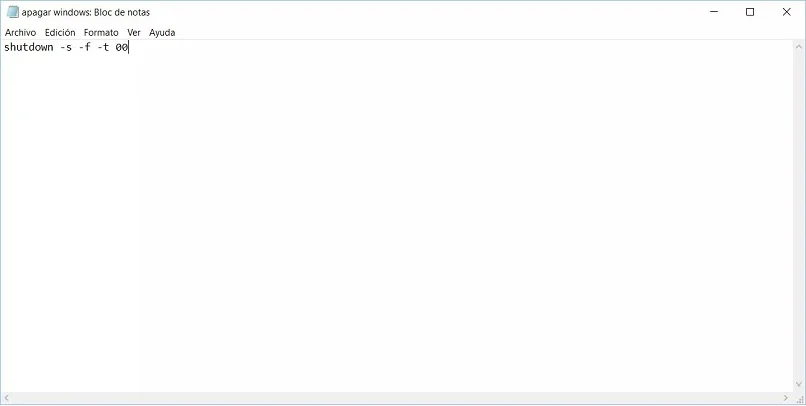
لإنشاء هذا الملف، من الضروري فقط نسخ سلسلة من الرموز في المفكرة (مستندات فارغة لكل وصول يتم إنشاؤه). لإيقاف تشغيل الكمبيوتر. ما عليك سوى النسخ إلى مستند المفكرة:
- @صدى خارج
- Shutdown.exe -S -F -T 04 -C “إيقاف التشغيل خلال 4 ثوانٍ”
إذا كنت تريد إعادة تشغيل جهاز الكمبيوتر الخاص بك باستخدام هذه الطريقة. فيجب عليك اتباع نفس الخطوات، ولكن الكود الذي يجب عليك نسخه في مستند المفكرة هو:
- @صدى خارج
- cmd.exe /c Shutdown.exe -R -F -T 04 -C “إعادة التشغيل خلال 4 ثوانٍ”
إنه أمر لا يصدق أن ترى كيف يمكنك باستخدام ملفات .bat البسيطة تنفيذ هذه الوظائف على جهاز الكمبيوتر الخاص بك ، ونأمل أن تكون قد استمتعت بهذا المنشور وقد ساعدك على إيقاف تشغيل جهاز الكمبيوتر أو إعادة تشغيله بسرعة وسهولة.